كيفية عكس سلاسل النصوص داخل الخلايا في جدول Google؟
في جدول Google، هل حاولت من قبل عكس سلسلة النصوص لجعل الحروف تظهر من اليمين إلى اليسار كما هو موضح في لقطة الشاشة التالية؟ في هذه المقالة، سأتحدث عن بعض الطرق المفيدة لحل هذه المهمة بسرعة قدر الإمكان.

عكس سلاسل النصوص داخل الخلايا في جدول Google باستخدام الصيغة
عكس سلاسل النصوص داخل الخلايا في جدول Google باستخدام كود البرنامج النصي
عكس سلاسل النصوص داخل الخلايا في Microsoft Excel باستخدام Kutools لـ Excel
عكس سلاسل النصوص داخل الخلايا في جدول Google باستخدام الصيغة
إليك صيغة قد تساعدك على إنجاز ذلك، يرجى القيام بما يلي:
1. أدخل هذه الصيغة: =JOIN("",ARRAYFORMULA(MID(A2,LEN(A2)-ROW(INDIRECT("1:"&LEN(A2)))+1,1))) في خلية فارغة حيث تريد إخراج النتيجة، ثم اضغط على مفتاح Enter، سيتم عكس النص المحدد على الفور، انظر لقطة الشاشة:

2. وبعد ذلك حدد الخلية التي تحتوي على الصيغة، واسحب مقبض التعبئة إلى الأسفل للخلايا التي تريد عكس سلاسل النصوص فيها، انظر لقطة الشاشة:


اكتشف سحر Excel مع Kutools AI
- التنفيذ الذكي: قم بعمليات الخلية، وتحليل البيانات، وإنشاء المخططات - كل ذلك يتم من خلال أوامر بسيطة.
- الصيغ المخصصة: قم بإنشاء صيغ مصممة خصيصًا لتسهيل سير عملك.
- برمجة VBA: كتابة وتطبيق أكواد VBA بسهولة.
- تفسير الصيغ: فهم الصيغ المعقدة بسهولة.
- ترجمة النصوص: تجاوز الحواجز اللغوية داخل جداول البيانات الخاصة بك.
عكس سلاسل النصوص داخل الخلايا في جدول Google باستخدام كود البرنامج النصي
كود برنامج نصي آخر بسيط يمكن أن يساعدك أيضًا على عكس سلاسل النصوص حسب الحاجة.
1. افتح جدول Google الذي تريد استخدامه، وانقر على أدوات > محرر البرامج النصية، انظر لقطة الشاشة:

2. في نافذة المشروع المفتوحة، يرجى نسخ ولصق الكود البرمجي أدناه في نافذة الكود لاستبدال الكود الأصلي، انظر لقطة الشاشة:
function REVERSE(string) {
if (typeof string != 'string') {
return null;
}
return string.split('').reverse().join('');
}
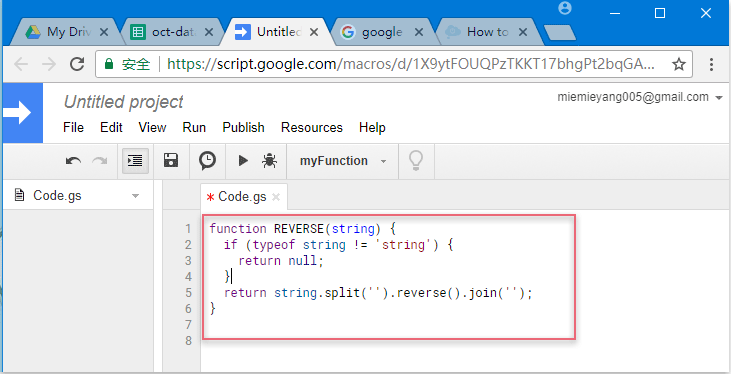
3. ثم احفظ نافذة المشروع، وسيظهر مربع تنبيه لتذكيرك بإدخال اسم لهذا المشروع، انظر لقطة الشاشة:
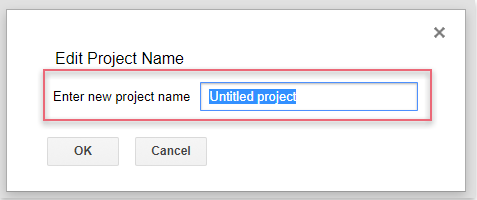
4. بعد كتابة اسم المشروع، وانقر على زر موافق، ثم عد إلى الجدول، أدخل هذه الصيغة: =REVERSE(A2) في خلية فارغة لإخراج النتيجة، واضغط على مفتاح Enter للحصول على النص المعكوس، انظر لقطة الشاشة:

5. وبعد ذلك حدد الخلية التي تحتوي على الصيغة، واسحب مقبض التعبئة إلى الأسفل للخلايا للحصول على النتائج المعكوسة فورًا، انظر لقطة الشاشة:

عكس سلاسل النصوص داخل الخلايا في Microsoft Excel باستخدام Kutools لـ Excel
إذا كنت بحاجة إلى عكس سلاسل النصوص في Microsoft Excel، فإن ميزة عكس ترتيب النصوص في Kutools لـ Excel يمكن أن تساعدك في التعامل مع هذه المهمة بسرعة وسهولة.
بعد تثبيت Kutools لـ Excel، يرجى القيام بما يلي:
1. حدد سلاسل النصوص التي تريد عكس ترتيب النصوص فيها، ثم انقر على Kutools > نص > عكس ترتيب النصوص، انظر لقطة الشاشة:

2. في مربع الحوار عكس النص، حدد لا شيء من قائمة الفواصل، ثم انقر على موافق، الآن تم عكس سلاسل النصوص المحددة على الفور، انظر لقطة الشاشة:
ملاحظة: باستخدام هذه الميزة المفيدة، يمكنك أيضًا عكس سلاسل النصوص بناءً على فواصل محددة، مثل الفاصلة، المسافة، وما إلى ذلك.
انقر لتنزيل وتجربة Kutools لـ Excel مجانًا الآن!
أفضل أدوات الإنتاجية لمكتب العمل
عزز مهاراتك في Excel باستخدام Kutools لـ Excel، واختبر كفاءة غير مسبوقة. Kutools لـ Excel يوفر أكثر من300 ميزة متقدمة لزيادة الإنتاجية وتوفير وقت الحفظ. انقر هنا للحصول على الميزة الأكثر أهمية بالنسبة لك...
Office Tab يجلب واجهة التبويب إلى Office ويجعل عملك أسهل بكثير
- تفعيل تحرير وقراءة عبر التبويبات في Word، Excel، PowerPoint، Publisher، Access، Visio وProject.
- افتح وأنشئ عدة مستندات في تبويبات جديدة في نفس النافذة، بدلاً من نوافذ مستقلة.
- يزيد إنتاجيتك بنسبة50%، ويقلل مئات النقرات اليومية من الفأرة!
جميع إضافات Kutools. مثبت واحد
حزمة Kutools for Office تجمع بين إضافات Excel وWord وOutlook وPowerPoint إضافة إلى Office Tab Pro، وهي مثالية للفرق التي تعمل عبر تطبيقات Office.
- حزمة الكل في واحد — إضافات Excel وWord وOutlook وPowerPoint + Office Tab Pro
- مثبّت واحد، ترخيص واحد — إعداد في دقائق (جاهز لـ MSI)
- الأداء الأفضل معًا — إنتاجية مُبسطة عبر تطبيقات Office
- تجربة كاملة لمدة30 يومًا — بدون تسجيل، بدون بطاقة ائتمان
- قيمة رائعة — وفر مقارنة بشراء الإضافات بشكل منفرد
